| Bloc C |
Formació TIC en centres educatius
|
|
||||||
| Pràctica C10. Canviar el fons d'una imatge | |
| |
Abans de realitzar la pràctica, caldrà executar el fitxer C10.exe |
|
|
Una de les coses que permet la manipulació digital de les imatges és canviar elements de la imatge, per exemple, canviar un cel. Per què? Perquè, molt sovint, a les imatges el cel apareix esblanqueït i poc atractiu.
En aquesta activitat es mostra com ho podeu fer per posar un cel nou. |
| Desenvolupament de la pràctica | |
|
|
|
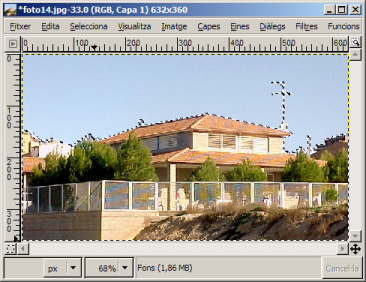 |
|
Figura 1 |
|
|
|
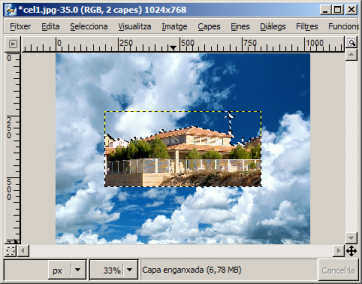 |
|
Figura 2 |
|
|
|
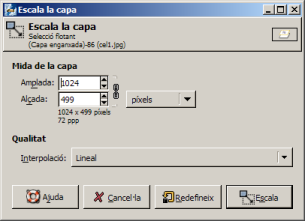 |
|
|
|
 |
|
Figura 3 |
|
|
|